その時に、iphoneとiTunesの同期が必要になるのですが、うまくできないとかなり厄介なことになりますよね?
同期と言うのは、異なる端末同士で、特定のファイルやフォルダーを同じ状態に保つことです。
例えば、パソコン上のメールや連絡先などを、同期したパソコンで見てもiphoneで見ても同じ内容にするようなことですね。
この場合、どちらか一方に保存して更新したデータは、もう一方のデバイスでも同じ更新をすることになります。
同期ができないとそれぞれ別の内容になってしまうので、データのバックアップや移動がとても面倒なことになると思いませんか?
ですから、機種変更時のデータ移行や、バックアップなどのときに、iphoneとiTunesのデータを同期するのです。
ここでは、もしもiphoneとiTunesが同期できない4つの原因と対処法についてご紹介します。
クリックで移動 [目次]
1.iphoneとiTunesが同期できない原因と対処法4つ
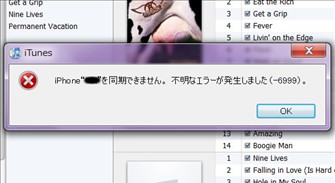
いざ同期しようとしたとき、不具合が起こり同期できないことがあります。
iphoneとiTunesが同期できない原因はいろいろ考えられるので、問題を探っていかなければなりません。
iphoneとiTunesが同期できないときに考えられる2つの原因についてご説明します。
①接続しているケーブルに問題がある場合

まずは、ケーブルを別のものに取り換えて接続し直してみましょう。
それで同期できれば、ケーブルの断線などケーブルの不具合です。
それだけで解決できればラッキーと言ったところでしょうね。
しかし、ケーブルを取り換えても同期できない場合は、別に原因があります。
②パソコンやiphone側に原因がある場合

次は、iphoneが正しく認識されているかを確認してみましょう。
パソコンのデバイスマネージャーで、「ユニバーサルシリアルバスコントローラー(USB)」の欄にドライバー名が出てくるか確認してみてください。
名前が出てこないならApple Mobile Device USB Driverのインストールがうまくいっていない、もしくはiphone自体に問題があるということになります。
ドライバのインストールをし直すか、iphoneをiPadに替えて接続するかして、認識されるか試してみましょう。
どちらか試した時点で認識されれば原因が特定されますが、どちらを試しても認識されない場合はパソコンのハード面、またはソフトに問題があると考えられます。
他にiTunesがインストールされたパソコンがあるようなら、それに接続して認識されるか確かめてみましょう。
③iTunesが「最新版」になっていない場合

パソコンやiphone 自体に原因がある場合、USBコネクタの接触が悪いという可能性もありますが、ほとんどの場合はソフトの不具合です。
一番多い原因は、パソコンにインストールされているiTunesのバージョンが最新バージョンでない場合、またはiphoneのiOSが最新バージョンでない場合です。
どちらか、または両方のバージョンが最新でない場合、双方の相性が悪くて不具合が引き起こされることがよくあります。
もし、古いバージョンであるなら、両方を最新版にそろえるだけで解決することがあります。
④「アップデート」後に同期ができない場合

iphone5のユーザーが「WindowsのiTunesを11.1.4にアップデートしたら、iTunesが起動せずiphoneと同期できない状態になった。」という報告がネット上でかなり多くみられました。
中でも目立っていたのが、パソコンと接続したiphone5がiTunes上で認識されないという状況です。
iTunes上でiphoneが認識できないということは、同期も当然できません。
それで困ったユーザーが、何とかする方法はないかとあちらこちらに書き込みをしていたという状況でした。
充電はされているのに認識できないという点から、原因はApple Mobile Device USB Driverのインストールがうまくいっていないことだったようです。
このような状況に陥った場合は、念のためデバイスマネージャーでユニバーサルシリアルバスコントローラー(USB)の欄にドライバー名が出てくるか確認してみてください。
名前が出てこないなら、インストールがうまくいっていないことが原因です。
まとめ
iphoneとiTunesが同期できないときは、一つずつ原因を探っていくようにしてください。
まずは、iOSとiTunesのバージョンを最新版に更新するところから始めましょう。
その後、iphoneに原因があるのか、iTunesに問題があるのか、または他に何か考えられることがあるのか…を探っていくようにしましょう。
普段から同期をして作業している人にとっては、同期ができない状態になると非常に不便ですよね。
今回ご紹介した、同期できないときの対処法4つを参考にして問題を解決していってくださいね。













 ハイセンス(Hisense)のテレビの評判は?HS40K225を買って辛口レビュー
ハイセンス(Hisense)のテレビの評判は?HS40K225を買って辛口レビュー


コメントを残す